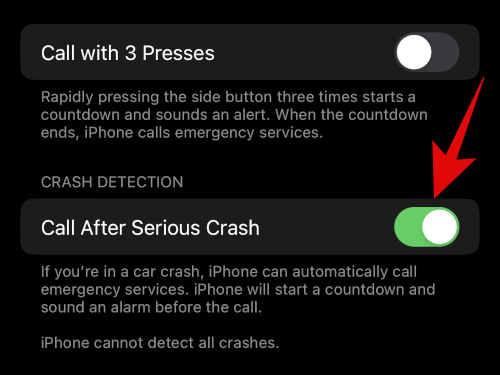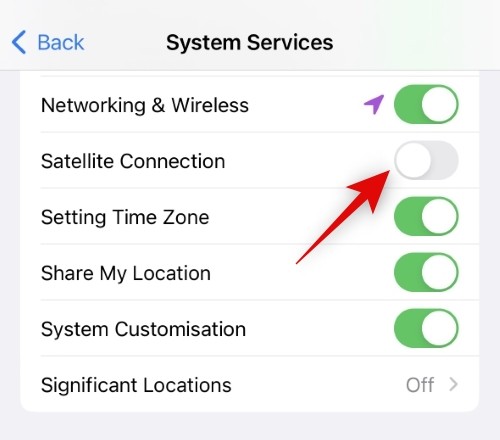So deaktivieren Sie SOS auf dem iPhone
Die SOS-Funktion auf iOS ist eine sehr nützliche Funktion, die Benutzern hilft, im Notfall schnell Notdienste und Angehörige zu kontaktieren. Wenn Sie diese Funktion jedoch versehentlich häufig aktivieren, kann es zu Problemen kommen. Wenn dies bei Ihnen auftritt, sollten Sie die Funktion daher deaktivieren, um eine unbeabsichtigte Bedienung zu verhindern. Dadurch wird sichergestellt, dass die SOS-Funktion dann effektiv genutzt werden kann, wenn sie wirklich benötigt wird, und rechtzeitig Hilfe und Schutz bietet.
Um eine falsche SOS-Aktivierung zu vermeiden, erfahren Sie im folgenden Beitrag, wie Sie die SOS-Funktion auf dem iPhone deaktivieren können.
So deaktivieren Sie SOS auf dem iPhone
Hier erfahren Sie, wie Sie SOS auf dem iPhone deaktivieren.
- Öffnen Sie die Einstellungen-App auf Ihrem iPhone.

- Scrollen Sie nach unten und tippen Sie auf SOS-Notfallkontakt.

- Klicken Sie auf den Kippschalter „Anruf halten“ und schalten Sie ihn aus. Der Kippschalter wird grau, wenn er ausgeschaltet ist.

- Tippen Sie auf ähnliche Weise auf den Kippschalter „Drücken Sie dreimal, um zu sprechen“ und schalten Sie ihn aus.

- Wenn Sie ein iPhone 14 oder neuer verwenden, schalten Sie schließlich den Schalter „Anruf nach schwerem Absturz“ aus.

- Tippen Sie auf „Schließen“, um Ihre Auswahl zu bestätigen.

So deaktivieren Sie SOS auf dem iPhone.
So löschen Sie Notfallkontakte auf dem iPhone
Da Sie SOS nun deaktiviert haben, haben Sie auch die Möglichkeit, Ihre Notfallkontakte zu entfernen. So machen Sie es auf Ihrem iPhone.
- Öffnen Sie die Einstellungen-App auf Ihrem iPhone und wählen Sie Gesundheit.

- Klicken Sie jetzt auf die medizinische Notfallkarte.

- Klicken Sie oben rechts auf dem Bildschirm auf Bearbeiten.

- Scrollen Sie nach unten zum Abschnitt „Notfallkontakte“ und tippen Sie auf das Minussymbol (-) neben dem Notfallkontakt.

- Klicken Sie zum Löschen.

- Wiederholen Sie die obigen Schritte, um alle anderen Notfallkontakte zu löschen, die Sie möglicherweise hinzugefügt haben, und tippen Sie dann oben rechts auf „Fertig“.

Das ist es! Sie löschen jetzt Notfallkontakte von Ihrem iPhone.
So deaktivieren Sie Satellite SOS auf dem iPhone 14 oder höher
Wenn Sie diese Funktion von Apple nicht nutzen möchten, haben Sie auch die Möglichkeit, Satellite SOS zu deaktivieren.
- Öffnen Sie die Einstellungen-App auf Ihrem iPhone.

- Klicken Sie auf Datenschutz und Sicherheit.

- Tippen Sie oben auf „Ortungsdienste“.

- Scrollen Sie nun nach unten und klicken Sie auf Systemdienste.

- Klicken Sie auf den Kippschalter „Satellitenverbindung“ in der Liste auf Ihrem Bildschirm und schalten Sie ihn aus.

Das ist es! Satellite SOS ist jetzt deaktiviert und Sie müssen den Schalter bei der nächsten Verwendung erneut aktivieren.
FAQ
Hier finden Sie einige häufig gestellte Fragen zu SOS auf dem iPhone, damit Sie auf dem Laufenden bleiben.
Wird das iPhone meine Notfallkontakte anrufen, wenn SOS ausgelöst wird?
Nein, Sie können nur die Notrufnummer in Ihrer Nähe anrufen. Stattdessen werden Ihre Notfallkontakte per SMS mit Ihrem aktuellen Standort benachrichtigt und mit ihnen geteilt. Alle Änderungen an Ihrem Standort werden auch an Ihre Notfallkontakte gesendet und Ihr iPhone erinnert Sie alle 4 Stunden daran, Ihren Standort für den nächsten Tag zu teilen.
Wird das iPhone automatisch den Notdienst anrufen?
Dies hängt von Ihrer Region ab. Wenn Sie sich in Nordamerika oder Europa befinden, stellt das iPhone automatisch eine Verbindung zu den Notdiensten in Ihrer Nähe her. Wenn Sie sich jedoch in einer Region wie dem chinesischen Festland befinden, können Sie den Notdienst auswählen, den Sie in Ihrer Nähe kontaktieren möchten.
Das obige ist der detaillierte Inhalt vonSo deaktivieren Sie SOS auf dem iPhone. Für weitere Informationen folgen Sie bitte anderen verwandten Artikeln auf der PHP chinesischen Website!

Heiße KI -Werkzeuge

Undresser.AI Undress
KI-gestützte App zum Erstellen realistischer Aktfotos

AI Clothes Remover
Online-KI-Tool zum Entfernen von Kleidung aus Fotos.

Undress AI Tool
Ausziehbilder kostenlos

Clothoff.io
KI-Kleiderentferner

Video Face Swap
Tauschen Sie Gesichter in jedem Video mühelos mit unserem völlig kostenlosen KI-Gesichtstausch-Tool aus!

Heißer Artikel

Heiße Werkzeuge

Notepad++7.3.1
Einfach zu bedienender und kostenloser Code-Editor

SublimeText3 chinesische Version
Chinesische Version, sehr einfach zu bedienen

Senden Sie Studio 13.0.1
Leistungsstarke integrierte PHP-Entwicklungsumgebung

Dreamweaver CS6
Visuelle Webentwicklungstools

SublimeText3 Mac-Version
Codebearbeitungssoftware auf Gottesniveau (SublimeText3)

Heiße Themen
 1392
1392
 52
52
 Offizielles iPhone 16 Pro und iPhone 16 Pro Max mit neuen Kameras, A18 Pro SoC und größeren Bildschirmen
Sep 10, 2024 am 06:50 AM
Offizielles iPhone 16 Pro und iPhone 16 Pro Max mit neuen Kameras, A18 Pro SoC und größeren Bildschirmen
Sep 10, 2024 am 06:50 AM
Apple hat endlich die Hüllen seiner neuen High-End-iPhone-Modelle entfernt. Das iPhone 16 Pro und das iPhone 16 Pro Max verfügen jetzt über größere Bildschirme im Vergleich zu ihren Gegenstücken der letzten Generation (6,3 Zoll beim Pro, 6,9 Zoll beim Pro Max). Sie erhalten einen verbesserten Apple A1
 Aktivierungssperre für iPhone-Teile in iOS 18 RC entdeckt – möglicherweise Apples jüngster Schlag gegen das Recht auf Reparatur, das unter dem Deckmantel des Benutzerschutzes verkauft wird
Sep 14, 2024 am 06:29 AM
Aktivierungssperre für iPhone-Teile in iOS 18 RC entdeckt – möglicherweise Apples jüngster Schlag gegen das Recht auf Reparatur, das unter dem Deckmantel des Benutzerschutzes verkauft wird
Sep 14, 2024 am 06:29 AM
Anfang des Jahres kündigte Apple an, die Funktion „Aktivierungssperre“ auf iPhone-Komponenten auszuweiten. Dadurch werden einzelne iPhone-Komponenten wie Akku, Display, FaceID-Baugruppe und Kamerahardware effektiv mit einem iCloud-Konto verknüpft.
 Die Aktivierungssperre für iPhone-Teile könnte Apples jüngster Schlag gegen das Recht auf Reparatur sein, das unter dem Deckmantel des Benutzerschutzes verkauft wird
Sep 13, 2024 pm 06:17 PM
Die Aktivierungssperre für iPhone-Teile könnte Apples jüngster Schlag gegen das Recht auf Reparatur sein, das unter dem Deckmantel des Benutzerschutzes verkauft wird
Sep 13, 2024 pm 06:17 PM
Anfang des Jahres kündigte Apple an, die Aktivierungssperre auf iPhone-Komponenten auszuweiten. Dadurch werden einzelne iPhone-Komponenten wie Akku, Display, FaceID-Baugruppe und Kamerahardware effektiv mit einem iCloud-Konto verknüpft.
 Gate.io Trading Platform Offizielle App -Download- und Installationsadresse
Feb 13, 2025 pm 07:33 PM
Gate.io Trading Platform Offizielle App -Download- und Installationsadresse
Feb 13, 2025 pm 07:33 PM
In diesem Artikel werden die Schritte zum Registrieren und Herunterladen der neuesten App auf der offiziellen Website von Gate.io beschrieben. Zunächst wird der Registrierungsprozess eingeführt, einschließlich der Ausgabe der Registrierungsinformationen, der Überprüfung der E -Mail-/Mobiltelefonnummer und dem Ausfüllen der Registrierung. Zweitens wird erläutert, wie Sie die Gate.io -App auf iOS -Geräten und Android -Geräten herunterladen. Schließlich werden Sicherheits-Tipps betont, z. B. die Überprüfung der Authentizität der offiziellen Website, die Ermöglichung von zweistufiger Überprüfung und das Aufmerksamkeit von Phishing-Risiken, um die Sicherheit von Benutzerkonten und -vermögen zu gewährleisten.
 Mehrere iPhone 16 Pro-Benutzer berichten von Problemen mit dem Einfrieren des Touchscreens, die möglicherweise mit der Empfindlichkeit bei der Ablehnung der Handfläche zusammenhängen
Sep 23, 2024 pm 06:18 PM
Mehrere iPhone 16 Pro-Benutzer berichten von Problemen mit dem Einfrieren des Touchscreens, die möglicherweise mit der Empfindlichkeit bei der Ablehnung der Handfläche zusammenhängen
Sep 23, 2024 pm 06:18 PM
Wenn Sie bereits ein Gerät aus der iPhone 16-Reihe von Apple – genauer gesagt das 16 Pro/Pro Max – in die Hände bekommen haben, ist die Wahrscheinlichkeit groß, dass Sie kürzlich ein Problem mit dem Touchscreen hatten. Der Silberstreif am Horizont ist, dass Sie nicht allein sind – Berichte
 ANBI App Offizieller Download V2.96.2 Neueste Version Installation Anbi Offizielle Android -Version
Mar 04, 2025 pm 01:06 PM
ANBI App Offizieller Download V2.96.2 Neueste Version Installation Anbi Offizielle Android -Version
Mar 04, 2025 pm 01:06 PM
Binance App Offizielle Installationsschritte: Android muss die offizielle Website besuchen, um den Download -Link zu finden. Wählen Sie die Android -Version zum Herunterladen und Installieren. Alle sollten auf die Vereinbarung über offizielle Kanäle achten.
 Beats erweitert sein Sortiment um Handyhüllen: stellt eine MagSafe-Hülle für die iPhone 16-Serie vor
Sep 11, 2024 pm 03:33 PM
Beats erweitert sein Sortiment um Handyhüllen: stellt eine MagSafe-Hülle für die iPhone 16-Serie vor
Sep 11, 2024 pm 03:33 PM
Beats ist dafür bekannt, Audioprodukte wie Bluetooth-Lautsprecher und -Kopfhörer auf den Markt zu bringen, aber was man am besten als Überraschung bezeichnen kann, hat sich das Apple-Unternehmen auf die Herstellung von Handyhüllen spezialisiert, beginnend mit der iPhone 16-Serie. Das Beats-iPhone
 Wie löste ich das Problem des Fehlers 'Undefined Array Key '' 'Fehler beim Aufrufen von Alipay EasysDK mithilfe von PHP?
Mar 31, 2025 pm 11:51 PM
Wie löste ich das Problem des Fehlers 'Undefined Array Key '' 'Fehler beim Aufrufen von Alipay EasysDK mithilfe von PHP?
Mar 31, 2025 pm 11:51 PM
Problembeschreibung beim Aufrufen von Alipay EasysDK mithilfe von PHP nach dem Ausfüllen der Parameter gemäß dem offiziellen Code wurde während des Betriebs eine Fehlermeldung gemeldet: "undefiniert ...